إذا سبق لك استخدام جهاز كمبيوتر لوحي رسومي Wacom على جهاز Mac ، فستكون قد قمت بتثبيت برنامج تشغيل Wacom للوصول إلى إعداداته. إذا لم تعد تستخدم الجهاز اللوحي ، أو كنت تشك في أن برنامج التشغيل يسبب مشاكل مع جهاز Mac الخاص بك ، فيمكنك إلغاء تثبيته. سنوضح لك كيفية القيام بذلك هنا.
ما يفعله برنامج تشغيل Wacom
تحتوي تركيبات Wacom للكمبيوتر اللوحي والقلم على عدد من الإعدادات المختلفة التي يمكن تكوينها بواسطة المستخدم ، مثل حساسية الضغط ووظائف الأزرار الموجودة على كل من الجهاز اللوحي والقلم. لتعديل هذه الإعدادات ، تحتاج إلى برنامج على جهاز Mac الخاص بك ، وهذا البرنامج هو برنامج تشغيل Wacom ، يتم تنزيله عادةً من موقع Wacom على الويب عند تثبيت الجهاز اللوحي.
كيفية إلغاء تثبيت برنامج تشغيل Wacom يدويًا
هناك عدة خطوات لإلغاء تثبيت برنامج تشغيل Wacom. أولاً ، يجب إنهاء أي عمليات قيد التشغيل.
- انتقل إلى التطبيقات> الأدوات المساعدة وابدأ تشغيل مراقب النشاط.
- ابحث عن أي عمليات باستخدام Wacom في أسمائهم.
- إذا وجدت أيًا منها ، فحددها واضغط على زر "إنهاء العملية" في شريط أدوات مراقب النشاط.
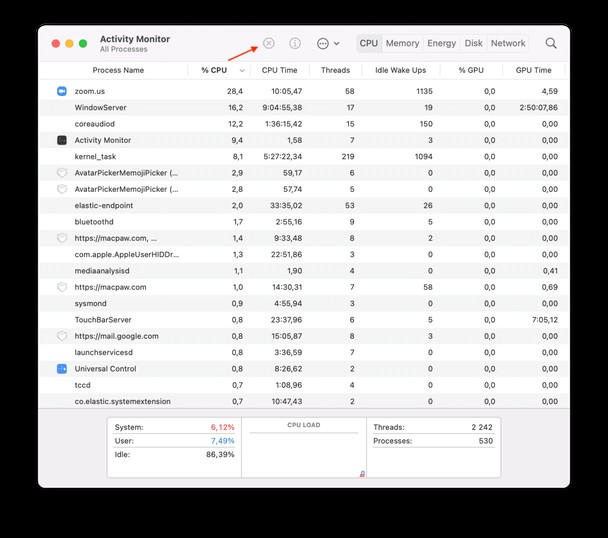
الآن ، انتقل إلى مجلد التطبيقات وابحث عن مجلد Wacom Tablet. اسحبه إلى سلة المهملات وأفرغه.
بعد ذلك ، تخلص من جزء تفضيلات نظام Wacom.
- انتقل إلى قائمة Apple واختر تفضيلات النظام.
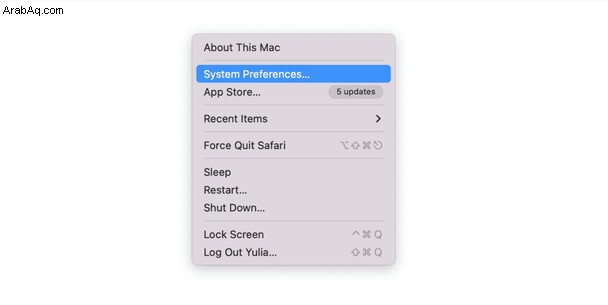
- انظر إلى الصف السفلي من نافذة تفضيلات النظام الرئيسية وحدد مكان لوحة Wacom Tablet.
- انقر بزر الماوس الأيمن فوقه واختر إزالة جزء التفضيلات "Wacom Tablet".
أخيرًا ، تحتاج إلى إزالة أي ملفات ضالة موجودة على قرص بدء التشغيل. عادة ، يجب عليك التحقق من هذه المواقع الثلاثة في Finder:
~/Library/Caches
~/Library/Container
~/Library/Preferences
انتقل إلى قائمة Go في Finder ، واختر Go to Folder ، ثم الصق كل موقع ، واحدًا تلو الآخر ، في مربع النص.

قد لا تجد أي ملفات Wacom. إذا كان الأمر كذلك ، فهناك موقع آخر يجب التحقق منه ، ويكون عادةً مخفيًا عن الأنظار.
- ارجع إلى قائمة "انتقال" واختر "انتقال إلى المجلد" مرة أخرى.
- الصق هذا الموقع في مربع النص:
/private/var/db/receipts - ابحث عن الملفات والمجلدات التي تبدأ "com.wacom"
- اسحبها جميعًا إلى سلة المهملات وأفرغها.

كيفية حذف برنامج تشغيل Wacom باستخدام CleanMyMac X
يجب إلغاء تثبيت برنامج تشغيل Wacom تمامًا بمجرد إتمام كل هذه الخطوات. ومع ذلك ، هناك طريقة أسهل بكثير لإكمال نفس المهمة:استخدم أداة إلغاء تثبيت مخصصة مثل تلك الموجودة في CleanMyMac X. يمكن لهذه الأداة المساعدة إلغاء تثبيت أي تطبيق بزرين ، وإزالة جميع الملفات المرتبطة بالتطبيق تلقائيًا. 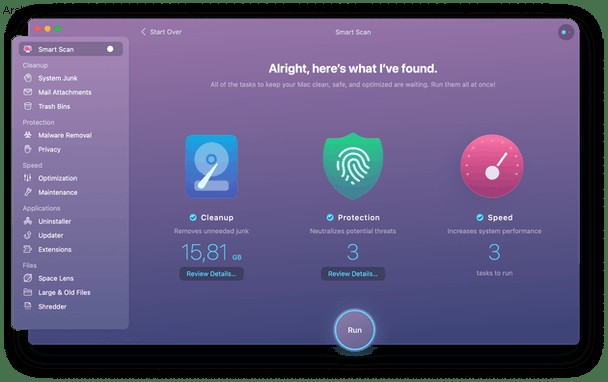
يوجد بديل لإلغاء تثبيت Wacom Driver تمامًا. إذا كنت تعتقد أنك قد تستخدم الجهاز اللوحي مرة أخرى في المستقبل ، أو إذا كان سبب إلغاء التثبيت هو أنه يسبب مشاكل لجهاز Mac ، فيمكنك محاولة إعادة تعيينه لمعرفة ما إذا كان ذلك يساعدك. إعادة تعيين التطبيق يعني إزالة جميع التفضيلات وملفات الإعدادات وإجباره على البدء مرة أخرى بسجل نظيف كما لو كان قد تم تنزيله للتو. يمكنك القيام بذلك يدويًا. ومع ذلك ، فمن الأسرع استخدام CleanMyMac X. وإليك الطريقة:
- قم بتنزيل وتثبيت وتشغيل CleanMyMac X.
- اختر أداة إلغاء التثبيت في الشريط الجانبي.
- حدد موقع برنامج تشغيل Wacom في قائمة التطبيقات وحدد المربع المجاور له.
- انقر فوق القائمة المنسدلة التي تشير حاليًا إلى "إلغاء التثبيت".
- اختر إعادة تعيين.
- اضغط على زر إعادة الضبط في الجزء السفلي من النافذة.
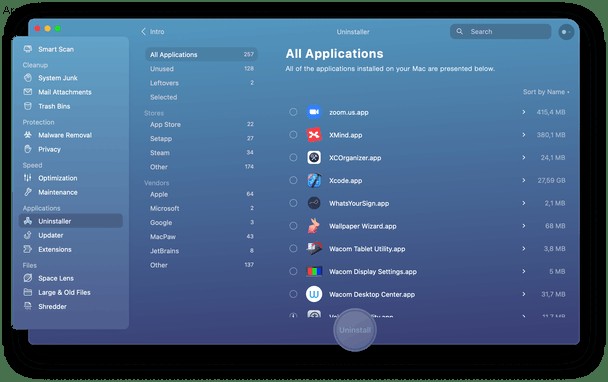
سيتم الآن إعادة تعيين برنامج تشغيل Wacom ، وستختفي جميع تفضيلاته وإعداداته. سيتعين عليك إعداده واختيار تفضيلاتك للأزرار وحساسية الضغط عند تشغيله في المرة التالية. ومع ذلك ، يجب أن يعمل بسلاسة وألا يسبب مشاكل لجهاز Mac الخاص بك.
كما ترى ، من السهل إلغاء تثبيت برنامج تشغيل Wacom من جهاز Mac الخاص بك ، خاصة إذا كنت تستخدم CleanMyMac X. ومع ذلك ، يجدر التفكير في إعادة تعيينه بدلاً من إلغاء تثبيته تمامًا - بهذه الطريقة ، لن تضطر إلى إعادة التنزيل والتثبيت مرة أخرى إذا كنت بحاجة إلى استخدامه. يمكنك فعل ذلك باستخدام CleanMyMac X أيضًا.






